Како поделити и спојити ЗИП фасцикле на Виндовс 11/10 помоћу 7-Зип-а
ЗИП архиве(ZIP archives) олакшавају руковање и премештање више датотека и фасцикли. На пример, ако желите да ми пошаљете неколико датотека одједном, не можете да их пошаљете у фасциклу; морате их упаковати у ЗИП!

Уређаји третирају ЗИП(ZIP) фасцикле као појединачне датотеке, а то значи да можете да манипулишете њима као једним ентитетом, а не колекцијом датотека. Када се то искључи, долази до незгоднијег сценарија – Како(– How) да пошаљете више ЗИП(ZIP) фасцикли одједном?
Одговор је једноставан - ставите их у ЗИП(ZIP) фасциклу. Да, ЗИП(ZIP) фасцикле могу да садрже друге ЗИП(ZIP) фасцикле, а ја ћу вам показати како то да урадите у овом водичу. Осим што вас научите како да комбинујете ЗИП(ZIP) фасцикле у једну ЗИП(ZIP) архиву, научићете и како да поделите ЗИП(ZIP) архиву.
Виндовс 111/0 вам омогућава да креирате ЗИП(ZIP) фасцикле и манипулишете њима, али за овај чланак ћемо користити бесплатни софтвер који се зове 7-Зип(freeware called 7-Zip) . Прочитајте овај водич до краја да бисте научили како да комбинујете и поделите ЗИП(ZIP) фасцикле користећи 7-Зип(7-Zip) .
Како спојити или комбиновати ЗИП(ZIP) датотеке користећи 7-Зип
- Преузмите све ЗИП(ZIP) архиве које желите да спојите и копирајте или преместите у једну фасциклу у Виндовс Екплорер(Windows Explorer) -у .
- Кликните(Click) на једну ЗИП(ZIP) фасциклу и притисните комбинацију CTRL + A да бисте изабрали сав садржај ове фасцикле.
- Кликните десним тастером миша(Right-click) на избор и идите на 7-Zip > Add to archive…
Ако не желите да користите овај метод, можете да се вратите један корак уназад, тако да сте у директоријуму који садржи нову фасциклу.
Кликните десним тастером миша на саму фасциклу и идите на 7-Zip > Add to archive… . Уверите се да су у фасцикли само ЗИП(ZIP) фасцикле које желите да спојите јер ће 7-Зип(7-Zip) укључити сав садржај фасцикле.
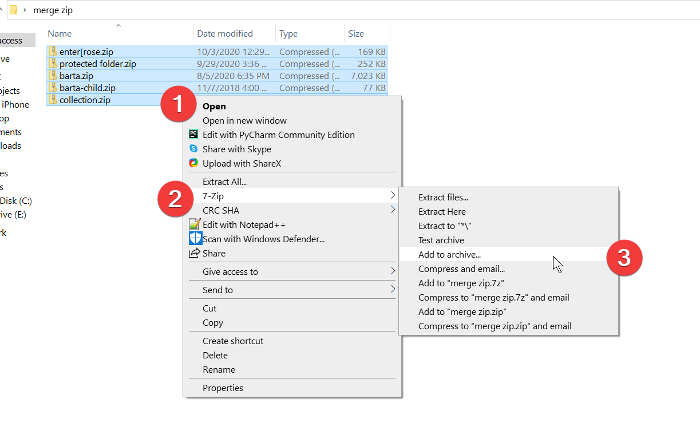
У прозору Додај у архиву(Add to archive) дајте име комбинованој ЗИП(ZIP) фасцикли и изаберите формат (ја сам користио ЗИП(ZIP) формат у овом примеру).
Имате гомилу других подешавања које треба да направите, укључујући шифровање ЗИП(ZIP) фасцикле лозинком. Али ако не знате шта су, можете их оставити у подразумеваним стањима и притиснути дугме ОК(OK) када завршите.
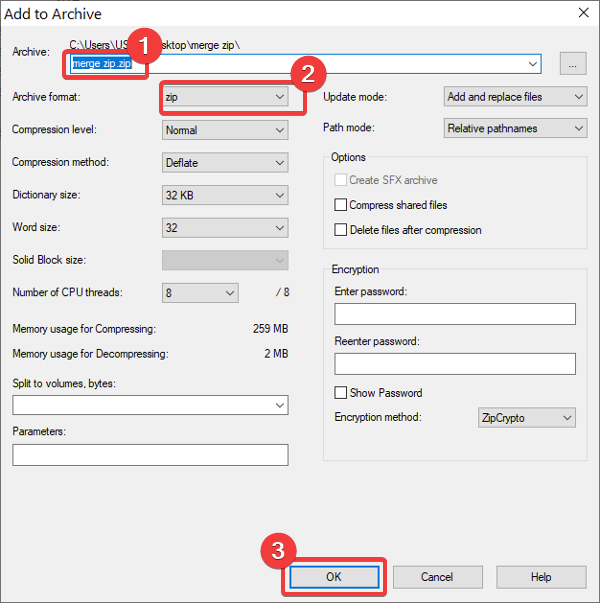
Када притиснете дугме ОК(OK) , 7-Зип ће спојити све изабране ЗИП(ZIP) фасцикле у нову архиву под именом које сте изабрали.
Прочитајте(Read) : Како да зипујете фасциклу користећи Батцх датотеку(How to Zip a folder using a Batch file) .
Како поделити ЗИП(ZIP) фасцикле користећи 7-Зип
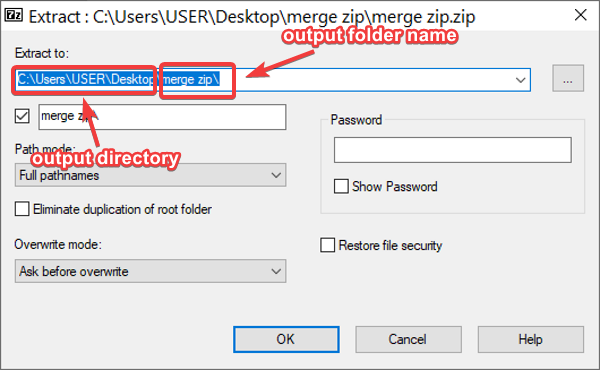
Ако имате ЗИП(ZIP) архиву која садржи друге ЗИП(ZIP) фасцикле, можда ћете желети да је поделите да бисте лако приступили сваком од ових ЗИП(ZIPs) -ова .
Да бисте поделили ЗИП(ZIP) фасцикле помоћу 7-Зип-а, кликните десним тастером миша на датотеку и идите на 7-Zip > Extract files… . Програм подразумевано чува излазну фасциклу у истом директоријуму као оригинални ЗИП(ZIP) и именује га именом ЗИП(ZIP) датотеке.
Међутим, можете променити излазну локацију и назив датотеке у прозору који се појави. Овде такође можете да заштитите фасциклу лозинком. Подесите подешавања како желите и кликните на дугме ОК(OK) када завршите.
Друге опције за раздвајање ЗИП(ZIP) фасцикли помоћу 7-Зип-а су Екстракт овде(Extract here) и Издвајање у „име зип-а“. (Extract to “name of zip.” )Први извлачи садржај ваше ЗИП(ZIP) фасцикле у ваш тренутни директоријум. С друге стране, можете користити последњу опцију ако не желите да промените подразумевани излазни директоријум и име фасцикле.
Надам се да је ово помогло!
Related posts
Како да зипујете и распакујете датотеке користећи ПоверСхелл у оперативном систему Виндовс 11/10
Лако компримујте, декомпресујте датотеке уз Асхампоо ЗИП Фрее за Виндовс
Експресна компресија Зип датотеке: Брзо креирајте, шифрујте, извуците ЗИП датотеке
Компримујте, направите резервну копију и заштитите ЗИП датотеке помоћу ЗипЛоцк-а
Зип и распакујте датотеке лако са ЦАМ УнЗип софтвером за Виндовс ПЦ
ДатаНумен Зип Репаир је бесплатни софтвер за опоравак Зип-а за Виндовс рачунар
ИЗАрц је бесплатни услужни програм за архивирање и поправку покварених архива
Како распаковати, отворити или издвојити ТАР.ГЗ, ТГЗ или ГЗ. Датотеке у оперативном систему Виндовс 11/10
7-Зип преглед и преузимање: софтвер за архивирање датотека отвореног кода
Поправите датотеке које аутоматски компримује Виндовс 10
Грешка у компримованим (зипираним) фасциклама у оперативном систему Виндовс 10
МагицАрцхивер вам омогућава да креирате или мењате архивске датотеке на Виндовс рачунару
Како омогућити или онемогућити НТФС компресију датотека у оперативном систему Виндовс 11/10
7-Зип вс ВинЗип вс ВинРАР (најбољи алат за компресију датотека)
Најбољи бесплатни софтвер за компресију датотека за Виндовс 11/10
Креирајте и уредите зип датотеке у Линук-у помоћу терминала
Како шифровати зип датотеке
Зип или распакујте датотеке и фасцикле у оперативном систему Виндовс 10
7-Зип вс ВинЗип вс ВинРАР против Виндовс компресије
Како додати или уклонити извући све из контекстног менија за ЗИП датотеке
